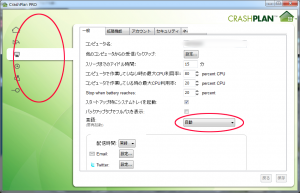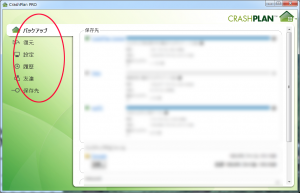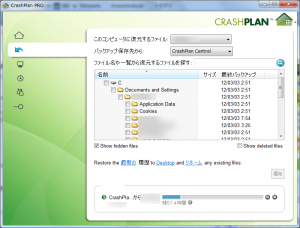現在Crashplan のFamily無制限プランを利用しています。特に不満があるわけではありませんが、同様のサービスは他にもあるので、値段等の比較です。 続きを読む 容量無制限のオンラインバックアップの比較 2014夏
「CrashPlan」タグアーカイブ
QNAP TS-120にCrashPlan 3.6.3をインストール(Java 7、CrashPlan 3.6.3、TS-120 Firmware 4.1.0)
以前よりQNAP TS-120にCrashPlanをインストールして使用していましたが、QNAPのファームウェアが4.1.0に更新されたこともあり、ClashPlanやJavaも新規にインストールし直したのでメモです。
手順は以下の3つです。 続きを読む QNAP TS-120にCrashPlan 3.6.3をインストール(Java 7、CrashPlan 3.6.3、TS-120 Firmware 4.1.0)
QNAPのCrashPlanのクライアントを3.6.3にバージョンアップ
オンラインバックアップのCrashPlanのクライアントがバージョンアップしました。CrashPlanについては過去にいくつかエントリを書いていますので、必要があれば参考にして下さい。契約してから3年近く経ちますが、大きなトラブルはなく、助けられたことも何度かあります。なによりも大きな特徴は容量無制限という点です。
使用しているNAS(QNAP TS-120)にもインストールできるため、ストレージとして使っているNASをそのままバックアップできることができます。 続きを読む QNAPのCrashPlanのクライアントを3.6.3にバージョンアップ
NAS QNAP TS-120にCrashPlanを設定
QNAP TS-120はドライブ1台を内蔵するNASです。小規模な用途向けですが、QNAPのNASはソフトウェアが使いやすいのが特徴です。
今回はこれにCrashPlanのクライアントソフトをインストールして、NASを自動でクラウドにバックアップするように設定してみました。
参考にしたのは以下のページです。
- Oracle Database and Technology scratch pad: Set up CrashPlan on QNAP NAS using QPKG, the easy way
- QNAP NAS: ヒツジおっとのリマンダ
- TS-119+にCrashPlanを仕込む – 戸袋に手を引き込まれないように
各ページで設定方法は微妙に異なりますが、結果として行ったのは3つです。
- JREをインストール
- CrashPlanをインストール
- LAN内のWindows PCでNASにインストールしたClashPlanの設定 続きを読む NAS QNAP TS-120にCrashPlanを設定
Bitcasaをアンインストールしました
容量無制限のオンラインストレージのBitcasaですが、一旦はインストールしたもののどうにもなじまなかったのでアンインストールしました。理由としては、「アップロードされないファイルがある」という1点です。無料の試用時での結果なので、有料版ではもしかしたら異なる結果になる可能性があることをお断りしておきます。
使い方としては、ローカルにあるバックアップではなく、完全にオンラインストレージのみでのデータの保存を考えていました。つまり、写真のバックアップのために作ったDVD-Rのイメージファイルや、マイドキュメントのある時点でのスナップショット的なZipファイルなど、今まで消していたり、一時的に作っていたファイルのバックアップとして数10MBから数GBのデータを転送することを考えていました。これらのファイルは、もう一度作ろうと思えば作れるけれども少し時間がかかる、もう一度使うかどうかはわからない、でも保存できるならしておこうというファイルです。
Bitcasaはインストールすると、仮想ドライブがつくられ、そのキャッシュがローカルに置かれます。アップロードが終わるまではキャッシュに残され、その後はローカルのキャッシュは消される仕組みです。ところが、アップロードが完了されないうちにキャッシュが消されると言うことが何度かありました。Bitcasaの常駐プログラム上では「完了」となっていながら、実際にはアップロードされていない状態でした。ファイルの数が少ないうちは、「あれ?おかしいな」となる訳ですが、数が増えてくるとそうそう確認できません。ローカルのコピーとしてのバックアップなら、「多少のことは気にしない」という方法もありますが、Bitcasaのサーバーのみにファイルを保存する場合は取りこぼしは困ります。
既にバックアップはCrashPlanで行っているので、今回は有料プランの申し込みは行いませんでした。また、無料版でもうしばらく様子を見ようかとも考えましたが、アップロード失敗→新たにコピーという作業に嫌気がさしたので、アンインストールすることに相成りました。
CrashPlan無料版で離れたところにバックアップ
CrashPlanはインターネットでつながったパソコン同士でバックアップを取り合うソフトです。以前にも紹介しましたが、CrashPlanが用意するクラウドにバックアップするときのみ有料になります。友達同士や自分の持つ別のパソコンにバックアップするときにはストレージを自前で用意する必要はありますが、無料で使うことができます。
今回、他県にPCを置くことができたので、そちらにバックアップ用のUSB外付けストレージを用意し、インターネットでバックアップを取ることにしました。バックアップは暗号化されているということなので、他人のバックアップ内容を見ることはできない仕組みになっています。
また、いざというときにはUSB外付けHDDを直接持ってきて復元することができますので、データサイズが大きすぎるときには、HDDごと持ってきてしまう方法もとれます。
自分で作ったデータは消えてしまうと取り返しが付かないので、物理的に遠くにバックアップがあると、少し安心します。
ところで、インターネットの速度に比べて、バックアップの速度が遅いパソコンがあったので、設定を確認してみました。CrashPlanをインストールした状態では通信速度制限が設定されています。設定メニューのネットワークタブの通信速度制限の項目のうち、WANのデフォルトは200kbpsや300kbpsになっているので、これを大きな数字もしくはNone(制限無し)にします。
スナップショットでもわかるとおり、タブが一部隠れていたり、以前にも書いたように左のメニューの表記が消えていることもあるので、よく探してください。
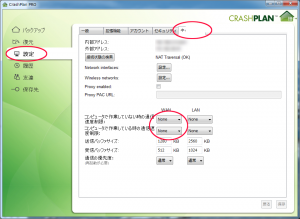
CrashPlanの言語設定を日本語にすると、左のタブに項目名がでます
CrashPlanから復元してみる
長年使っていたノートパソコンのHDDが認識しなくなったので、CrashPlanにバックアップしてあったファイルを復元してみました。
このバックアップは有料版のCrashPlan+のサーバーに11GBほど(ファイル数約35,000)が保存されていました。内容はxpのDocuments and Settingsディレクトリのファイルすべてを設定しました。
別のPC上でCrashPlanを起動し、そのPCのDesktopに最新版を保存するよう指定しました。
復元を見ていると、ダウンロードの速度は2~3Mbps、9時間ほどで完了しました。
今回は有料のサーバーから復元しましたが、CrashPlanの特徴はバックアップを「相互に持つ」というところです。LANで接続していれば、こちらの方が復元のスピードは速そうです。
どちらにしても、バックアップが複数あることの安心感は格別です。
ソースネクストがBackblazeを利用した容量無制限オンラインバックアップを販売開始
ソースネクストがBackblazeを利用した容量無制限オンラインバックアップを販売開始しました。詳細はこちらでです。Crashplan同様、指定したフォルダをオンラインで容量無制限にバックアップします。
注目の値段ですが、3,990円/年で、複数年の割引はありません。Backblazeと直接契約の場合は、$50/年もしくは$95/2年です。3990/50=79.8なので、現在の1$80円ほどならソースネクストから契約した方が少々お得です。カードで契約すると、多くの場合、1.68%の為替の手数料が発生するので、そのあたりも考慮が必要です。
Backblaze本家の日本語は少々難がありましたので、こちらも解消されるとより使いやすくなります。
CrashPlan Central(有料)を実用的に使うにはアップロード速度が必要
CrashPlan の有料版ではCrashPlan Central と称して、バックアップをサーバーに保存することができます。詳細はCrashPlanのページや以前の記事にありますが、有料版を契約する前に、アップロードの速度が実用的であるかを確認する必要があります。特にADSLの場合は、ダウンロードとアップロードの速度に大きな違いがあります。多くの場合、動画再生やホームページの表示に関わるダウンロードの速度がアップロードよりも速く設定されています。光回線でもアップロードはダウンロードの半分以下の実測値ということはよくあります。調べてみると、ADSLでは速いところで3Mbps(下りは50Mbps前後)、遅いところでは0.8や0.3Mbpsというものもあります。これらは理論値なので、実際にはさらに速度は下がります。 続きを読む CrashPlan Central(有料)を実用的に使うにはアップロード速度が必要